Criar um gráfico de meia pizza ou meia rosca no Excel
Normalmente, você pode criar um gráfico de pizza ou rosca para mostrar proporções de um todo. Por padrão, o gráfico de pizza ou rosca é um círculo. Se você quiser exibir apenas metade do gráfico de pizza ou rosca, como mostra a captura de tela abaixo, o método neste tutorial pode ajudá-lo.

Criar um gráfico de meia pizza ou meia rosca no Excel
Crie facilmente um gráfico de meia pizza ou meia rosca com uma ferramenta incrível
Baixe o arquivo de exemplo
Vídeo: Criar um gráfico de meia pizza ou meia rosca no Excel
Criar um gráfico de meia pizza ou meia rosca no Excel
Suponha que você deseja criar um gráfico de meia pizza ou meia rosca com base nos dados mostrados na captura de tela abaixo. Por favor, faça o seguinte.

1. Na parte inferior dos dados originais, insira uma linha de total (soma todos os valores na coluna Vendas).
Agora os dados originais ocupam metade da pizza ou rosca, e o total também ocupa metade.

2. Selecione toda a faixa de dados e insira um gráfico de pizza ou rosca conforme necessário.

3. Em seguida, um gráfico de pizza ou rosca será criado. Clique com o botão direito em qualquer série no gráfico e clique em Formatar Série de Dados no menu de contexto. Veja a captura de tela:
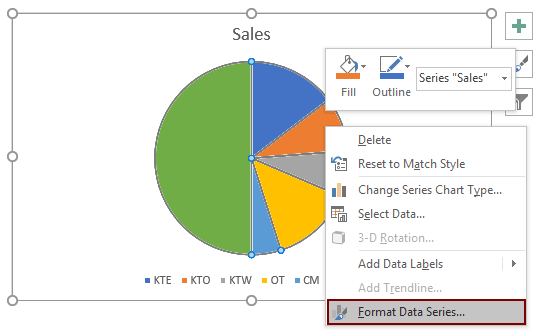
4. No painel Formatar Série de Dados que se abre, altere o Ângulo da primeira fatia para 270.

5. Volte ao gráfico e clique duas vezes na série Total para selecioná-la. No painel Formatar Ponto de Dados, clique no botão Preenchimento e Linha e selecione Sem preenchimento na seção Preenchimento.
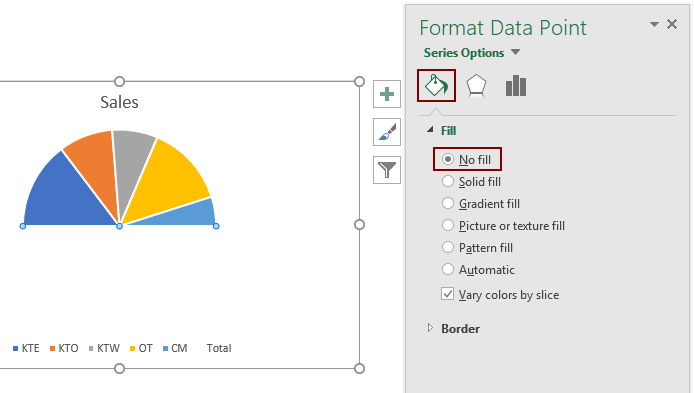
Como a série Total está oculta, apenas metade da pizza ou rosca é exibida no gráfico.
6. Agora remova “Total” da legenda. Por favor, clique em “Total” para selecioná-lo e pressione a tecla Delete. O gráfico será exibido como mostra a captura de tela abaixo.

7. Agora você pode adicionar rótulos de dados à série. Por favor, selecione o gráfico, clique no Elementos do Gráfico no canto superior direito do gráfico e marque a caixa Rótulos de Dados.
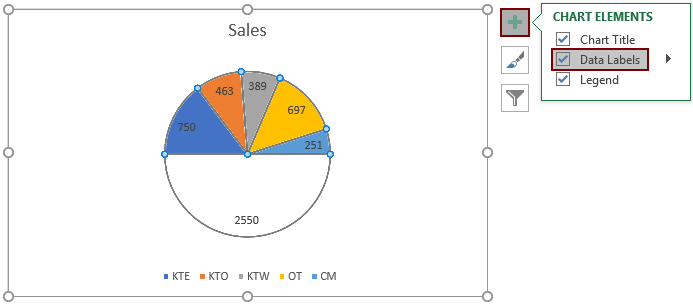
8. Como você pode ver, o rótulo de dados também foi adicionado à série Total oculta. Por favor, selecione todos os rótulos de dados no gráfico, clique no rótulo de dados da série Total para selecioná-lo e pressione a tecla Delete.
Agora o gráfico de meia pizza ou meia rosca está completo.

Crie facilmente um gráfico de meia pizza ou meia rosca com uma ferramenta incrível
O Gráfico de Meia Pizza utilitário do Kutools para Excel pode ajudá-lo a criar rapidamente um gráfico de meia pizza ou rosca no Excel com apenas alguns cliques, como mostra a demonstração abaixo.
Baixe e experimente agora! 30-dia de teste grátis
Baixe o arquivo de exemplo
Vídeo: Criar um gráfico de meia pizza ou meia rosca no Excel
As Melhores Ferramentas de Produtividade para o Office
Kutools para Excel - Ajuda Você a Se Destacar na Multidão
O Kutools para Excel Oferece Mais de 300 Recursos, Garantindo que O Que Você Precisa Está Apenas a Um Clique de Distância...
Office Tab - Habilite a Leitura e Edição com Abas no Microsoft Office (inclui Excel)
- Um segundo para alternar entre dezenas de documentos abertos!
- Reduz centenas de cliques de mouse para você todos os dias, diga adeus à mão do mouse.
- Aumenta sua produtividade em 50% ao visualizar e editar vários documentos.
- Traz Guias Eficientes para o Office (inclui Excel), Assim Como Chrome, Edge e Firefox.
